- info@swd.ec
- Av. Luis Tufiño Oe2-365 y Av. Real Audiencia de Quito

Iniciar una consulta
(09) 9 538 3124
Restauración de datos en Microsoft Teams y grupos de Microsoft 365
Actualizado
Nota: Este artículo cubre la restauración de datos de colaboración dentro de Microsoft Teams y grupos de Microsoft 365. Dado que los chats de Microsoft Teams son datos de usuario, los pasos para restaurar chats se describen por separado en Restauración de chats de Microsoft Teams.
Descripción general
Cloud Backup admite la protección y restauración de las siguientes aplicaciones y servicios dentro de los grupos de Microsoft 365 y Microsoft Teams:
- Grupos de Microsoft 365 (Microsoft Groups)
- Buzón de grupo (requiere un propietario que tenga un buzón y una licencia de Microsoft 365)
- Calendario de grupo
- Archivos de grupo (Notebook)
- Cuaderno de grupo
- Planificador de grupo (para restaurar datos de Planificador de grupo, consulte Restauración de datos de colaboración de Microsoft Planner).
- Microsoft Teams
- Los componentes del grupo dentro de Teams (como se indica arriba)
- Teams canales, archivos y publicaciones estándar y privados, incluida la membresía de canales privados. La compatibilidad con los canales compartidos llegará pronto
- Chats y archivos de Teams (debido a que los chats y archivos de Teams se consideran datos de usuario, el acceso para restaurar esos datos se encuentra en la pestaña Usuarios. Para restaurar chats de Teams, consulte Restauración de chats de Microsoft Teams).
Acceso a Microsoft Teams y Grupos de Microsoft 365
Hay dos formas de acceder a los datos de grupo de Microsoft Teams y Microsoft 365 en Cloud Backup.
Una ruta es seleccionar la pestaña Colaboración en la navegación superior y Teams & Groups en la navegación izquierda.
Aquí, puede filtrar por tipos de Grupos y puede realizar una búsqueda para el Equipo o Grupo específico.
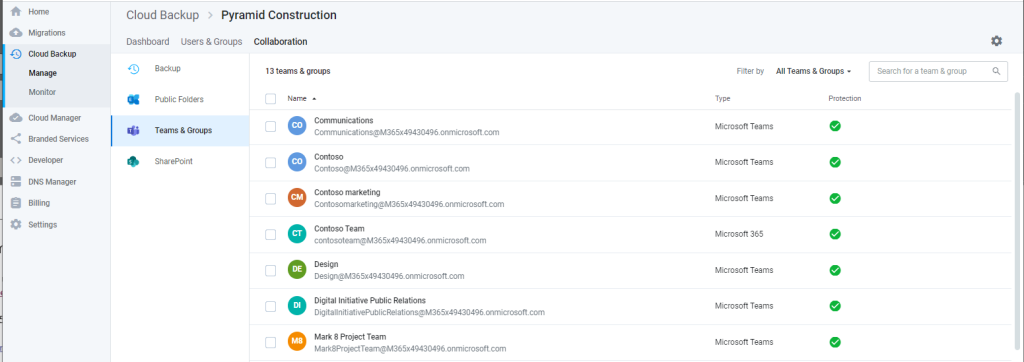
Otra ruta es seleccionar la pestaña Users & Groups en la navegación superior y luego seleccionar la pestaña Grupos.
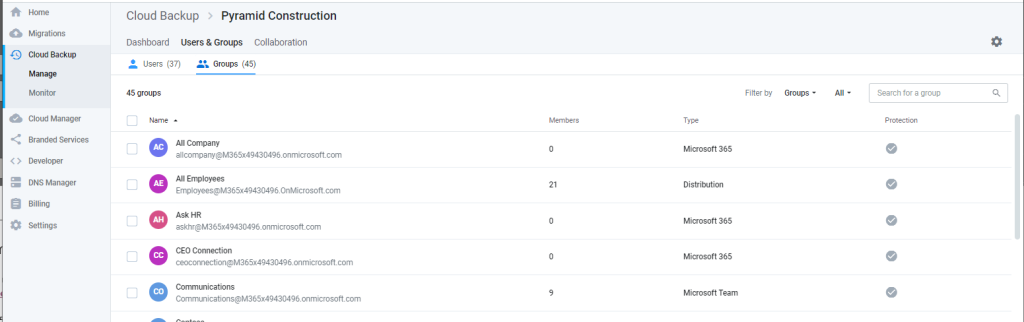
Si selecciona un equipo de Microsoft, verá una lista de datos que incluye:
- Channels
- Files
- Communications (Group mailbox)
- Calendar (Group calendar)
- Notebook
- Site
- Planner
- Members
Nota: Cloud Backup actualmente admite la protección y restauración de los canales estándar y privados de Teams. La compatibilidad con los canales compartidos llegará pronto.
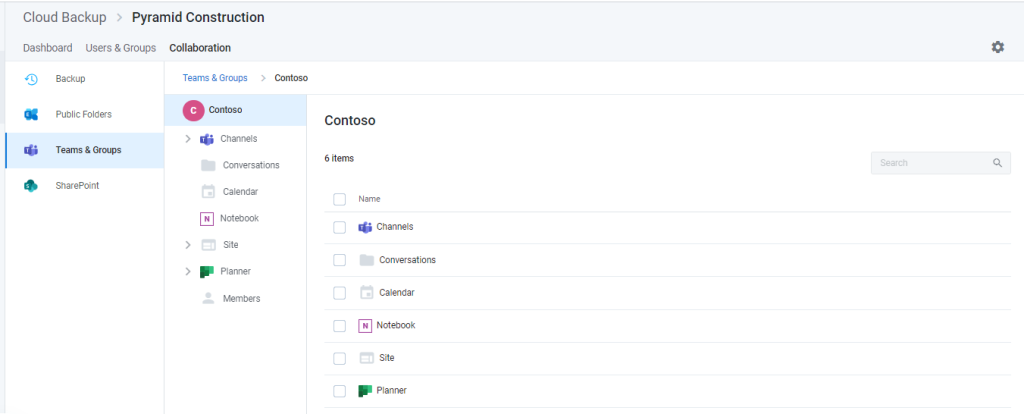
Nota: Cualquier grupo de Microsoft 365 que no sea un equipo de Microsoft incluirá la misma lista de datos con la excepción de los canales.
Realizar una restauración completa por tipo de datos
Si necesita realizar una restauración completa de todos los datos por tipo (p. ej., todos los canales y archivos), seleccione cualquier número de filas y haga clic en el botón Restaurar que aparecerá encima de la lista.
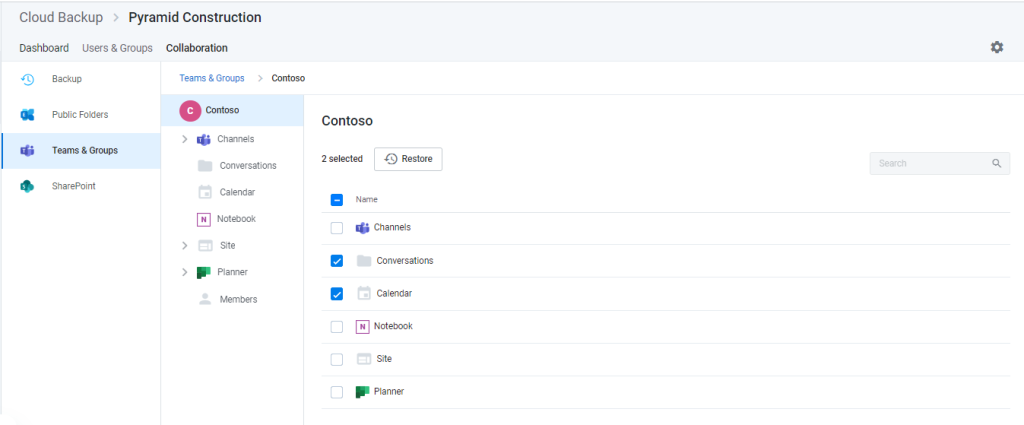
Esto iniciará un conjunto de pasos de validación. Al finalizar, haga clic en Restaurar para continuar.
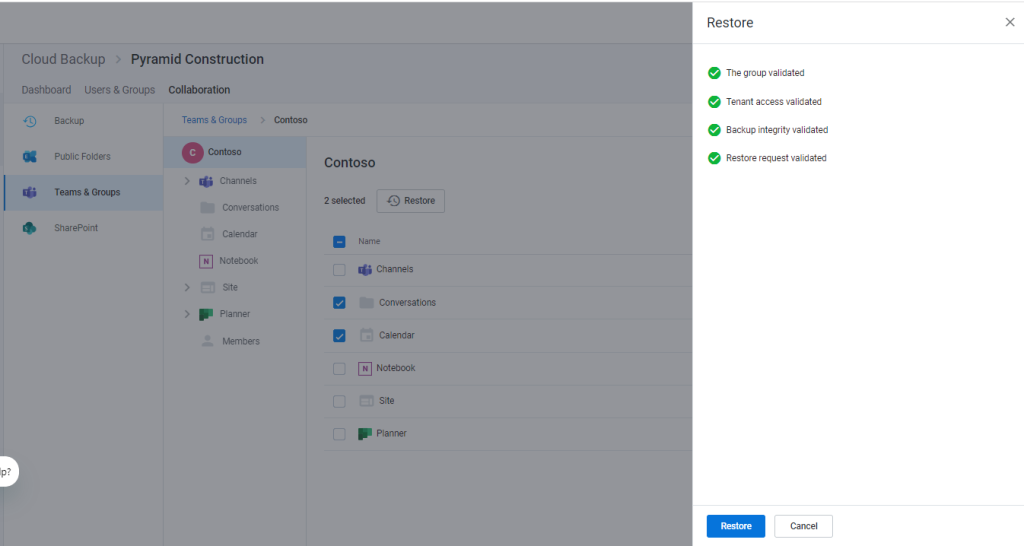
Realizar restauraciones de elementos individuales
Si desea restaurar uno o más elementos dentro de uno de los tipos de datos en la lista, use la vista de árbol a la izquierda para navegar al Canal, carpeta, Bloc de notas, Sitio o Planificador.
Por ejemplo, para restaurar documentos:
- Abrir el Site
- Abra la carpeta Documents
- Seleccione los archivos para restaurar
- Haga clic en el botón Restaurar
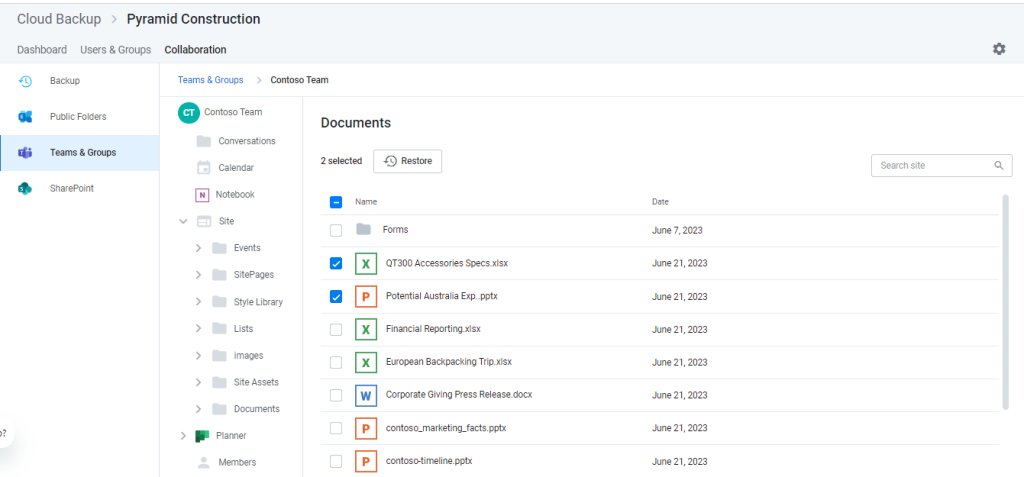
Esto iniciará un conjunto de pasos de validación como se describe anteriormente. Al finalizar, haga clic en Restaurar para continuar.
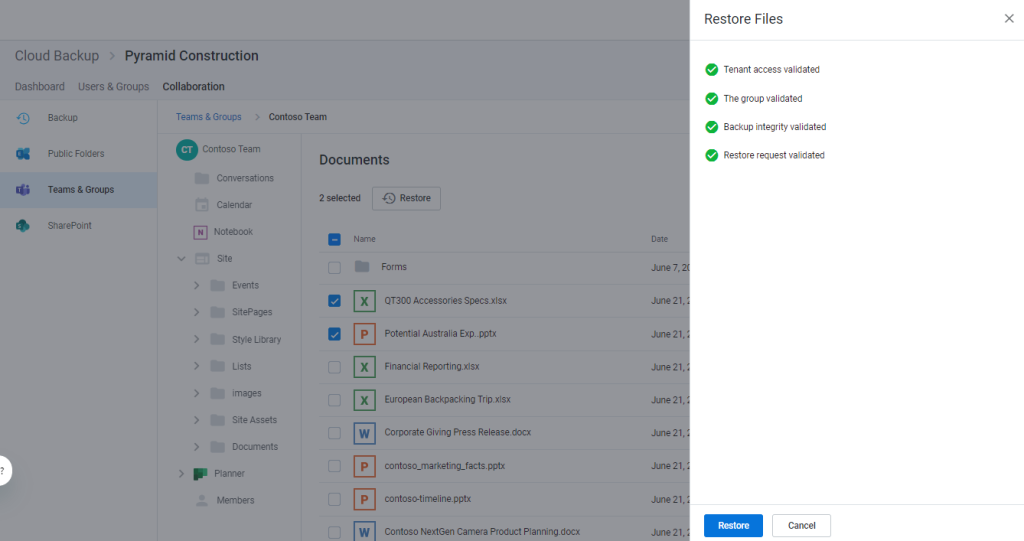
Realizar una restauración completa de un grupo de Microsoft Team o Microsoft 365
Si desea restaurar todo el grupo de Microsoft 365, seleccione todas las carpetas y elementos de nivel superior y haga clic en el botón Restaurar.
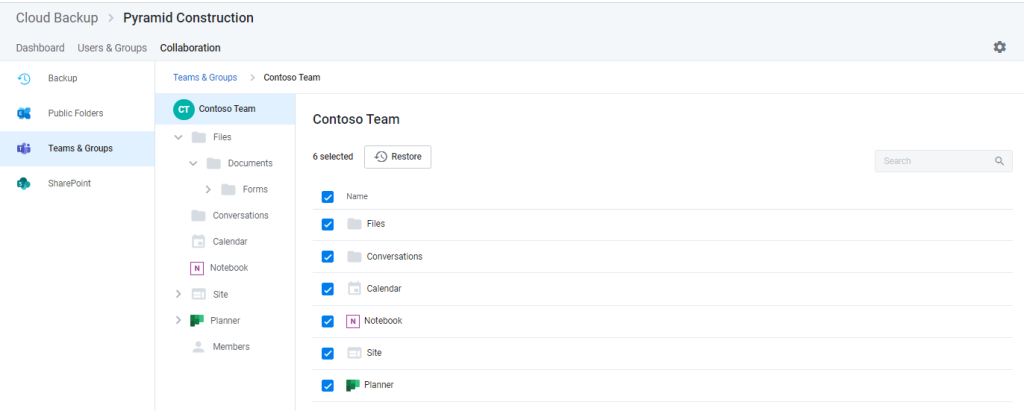
Esto iniciará un conjunto de pasos de validación como se describe anteriormente. Al finalizar, haga clic en Restaurar para continuar.
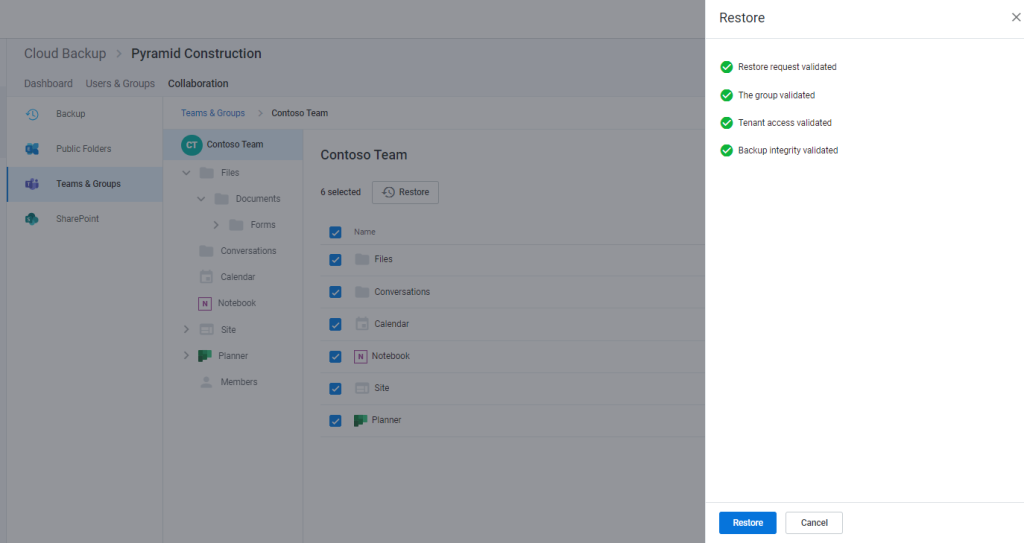
Restaurar publicaciones del canal
Las publicaciones de canal son las conversaciones que ocurren dentro de un equipo.
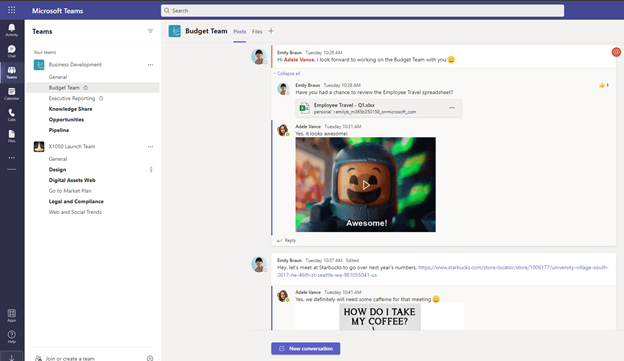
El proceso de restauración de las publicaciones del canal es diferente al proceso de restauración de otros datos de Microsoft 365 desde Cloud Backup. Esto se debe a las limitaciones actuales de la API de Microsoft que no admiten la escritura de datos en las publicaciones del canal. Para abordar esta limitación, Cloud Backup creará y exportará un archivo PDF de las publicaciones del canal respaldado a la pestaña Files de ese canal específico.
Una vez que haya navegado hasta el canal, seleccione Posts y haga clic en Restaurar.
Esto iniciará el proceso de creación y exportación de un archivo PDF de los datos del canal respaldado a la pestaña Files del canal.
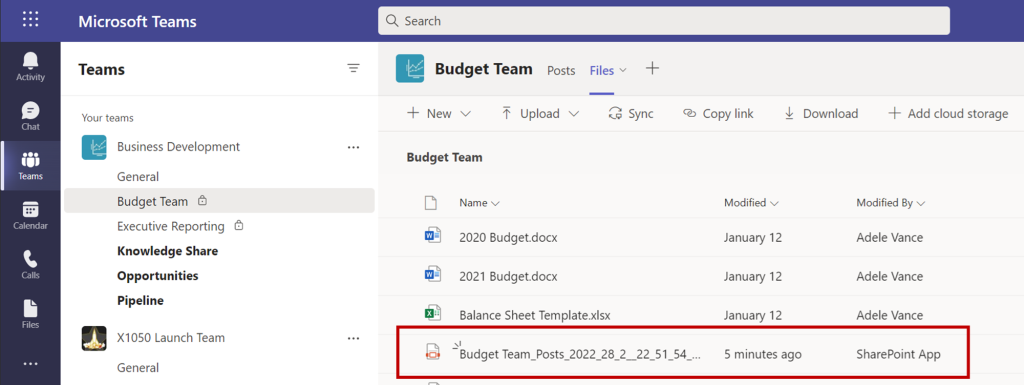
Este PDF incluye:
- La fecha y hora de la exportación.
- El equipo y el nombre del canal
- Todo el historial de publicaciones y respuestas en el canal con marcas de tiempo y soporte de texto enriquecido
- Otro contenido de publicación de canal admitido, incluidas tablas, enlaces, emojis, GIF, pegatinas, etiquetas importantes y más
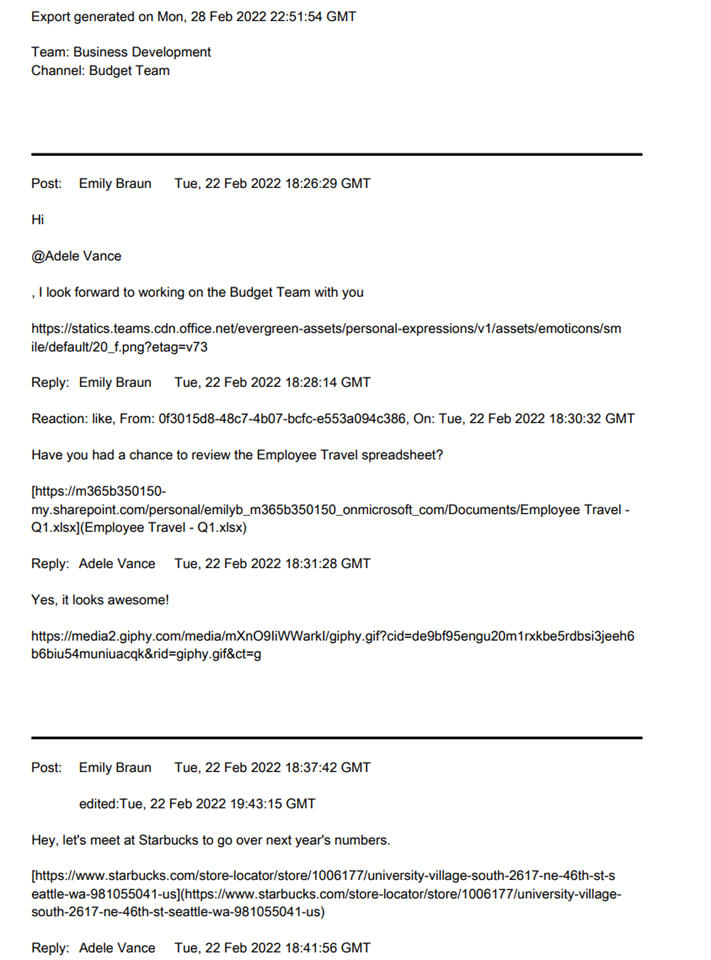
Cuando se complete, se enviará una notificación por correo electrónico y se generará una alerta asociada en la campana de notificaciones.
Detalles adicionales para escenarios poco comunes
Nota para la copia de seguridad y restauración de archivos en la biblioteca de documentos de SharePoint, pero no en el canal Archivos
Los archivos que aparecen en Archivos en un canal están contenidos en una carpeta de la biblioteca de documentos de SharePoint del canal (ver a continuación). Esta carpeta y todos los archivos que contiene son compatibles con la copia de seguridad y la restauración. Sin embargo, puede haber otros archivos en esa misma biblioteca de documentos que no están en esa carpeta y, por lo tanto, no aparecen en los Archivos del canal o debajo de los archivos del canal en Cloud Backup.
Dichos archivos contenidos en el sitio de SharePoint de un canal estándar se respaldan y se pueden restaurar como parte de una restauración completa del sitio de SharePoint. Sin embargo, actualmente, la restauración de archivos de canales privados se limita a los archivos enumerados en Archivos en el canal privado.
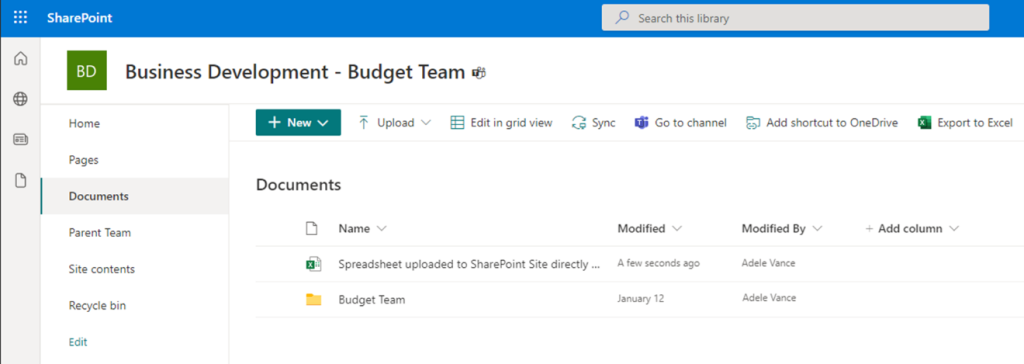
Restaurar un canal dentro de los 30 días posteriores a la eliminación
Cuando se elimina un canal de Teams (estándar o privado), se conserva en una papelera de reciclaje durante 30 días. Durante este tiempo no se puede crear un nuevo canal con el mismo nombre que el canal eliminado. Por lo tanto, si necesita restaurar un canal que se eliminó en los últimos 30 días, primero debe restaurar el canal desde Teams.
Restauración de canales privados
Para restaurar un canal privado, al menos un usuario que era propietario del canal cuando se realizó la última copia de seguridad debe estar activo en el arrendatario. En caso de que este no sea el caso, el canal privado no se puede restaurar.
Problema conocido: Cloud Backup aún intentará restaurar el canal privado y puede informar falsamente una restauración exitosa, pero no se restaurará nada.
Para obtener instrucciones sobre cómo restaurar los canales de Teams, consulte Restaurar datos de grupos y equipos.
Problema conocido al restaurar ciertos canales de Teams
Actualmente hay un escenario de restauración que Cloud Backup no admite. Cuando un canal se ha eliminado durante más de 30 días y luego se crea uno nuevo con el mismo nombre, Microsoft creará una nueva URL para él. Si bien el nuevo canal puede tener el mismo “nombre descriptivo” que el canal original, en el backend, Microsoft modifica la URL y elimina de forma permanente la disponibilidad de la URL del canal original.
Cloud Backup realizará una copia de seguridad de todos esos canales. Sin embargo, debido a que Cloud Backup restaura los datos a la última ubicación desde la que se realizó la copia de seguridad, esta eliminación permanente de la URL asociada con el canal original impide que Cloud Backup restaure los datos.
SkyKick está investigando opciones para la resolución.
Datos de Teams no admitidos
La siguiente lista describe datos específicos de Teams que no son compatibles como se describe en el artículo anterior.
Descargo de responsabilidad: esta lista no es exhaustiva, pero pretende brindar transparencia en escenarios comunes dentro de Teams que actualmente no son compatibles como se describe anteriormente. También se suma a los escenarios cubiertos en el artículo general sobre escenarios de copia de seguridad en la nube no admitida.
Microsoft Teams (gratis) y Microsoft Teams Essentials
Cloud Backup utiliza una aplicación Azure AD para un acceso seguro a los datos de Microsoft. Actualmente, Microsoft no permite la instalación de aplicaciones Azure AD de terceros para acceder a Microsoft Teams (gratis) o Microsoft Teams Essentials. Por lo tanto, hasta que esta política cambie, Cloud Backup no puede realizar copias de seguridad de datos en estas versiones de Microsoft Teams.
Salas de descanso de los equipos de Microsoft
Actualmente no hay API disponibles para acceder a los datos dentro de las salas de reuniones de Microsoft Teams. Cuando las API estén disponibles, agregaremos una copia de seguridad de estos datos a nuestra hoja de ruta del producto.
